excel加密的表格破解处理教程
破解保护工作表

破解保护工作表
破解保护工作表并不是一件容易的事情,但是有时候我们确实需要这样做,例如当我们忘记了密码,或者需要访问某些受保护的单元格时。
以下是几种方法,可以帮助您破解保护工作表:
1. 使用某些软件工具
有一些专门的软件工具可以帮助您破解密码保护的工作表,例如Excel Password Recovery、Accent Excel Password Recovery等等。
这些工具可以在您忘记密码时,为您提供一种解决方案。
2. 通过重置密码来破解
您还可以通过重置密码来破解保护工作表。
首先,您需要打开受保护的工作表,然后进入“文件”选项卡,接着选择“信息”选项卡,并点击“保护工作表”旁边的“密码保护”选项。
在输入密码之前,您可以尝试使用“重置密码”选项来为工作表创建一个新的密码,从而破解原来的密码。
3. 手动破解
手动破解是一种更复杂的方法,需要您拥有一定的编程和Excel 技能。
您需要打开VBA编辑器,然后输入一些代码,以破解保护工作表。
由于这种方法比较复杂,建议您在尝试之前先备份您的工作表。
总的来说,破解保护工作表并不是一件容易的事情,但是在某些情况下,它可以帮助我们解决一些问题。
如果您遇到了类似的问题,请谨慎使用这些方法,并在尝试之前先备份您的工作表。
excel解密方法

excel解密方法
Excel文件受到来自Microsoft Office的加密保护,有时候当我们需要打开一个已加密的Excel文件的时候可能会出现一些错误,Windows会要求我们提供解密密码。
打开被加密的 Excel 文件是必不可少的,也许我们已经忘记了密码怎么办呢?这里就推荐几种Excel解密方法给大家,我们可以试试去实现。
1、使用文件打开密码恢复工具来恢复文件解密密码。
这种方法需要使用专业免费的文件加密密码恢复工具,这样我们可以用加密工具针对特定的文件类型(如Word 、PDF、Excel等文件 ),来进行安全的文件解密密码恢复。
2、使用密码暴力破解软件来解密Excel。
虽然这种方法可以有效地破解文件密码,但是破解速度极慢,尤其是当文件加密强度比较高的时候,破解工具可能要花费好几个小时甚至几到几天的时间才能破解出密码,当然,这也取决于文件大小、文件加密算法和文件的密码强度等因素。
3、如果不小心忘记文件的密码,我们可以使用穷举法暴力破解Excel文件的密码;穷举法暴力破解的方法也很简单,就是让计算机列举出所有可能的密码,从中找出正确的解密密码。
4、还有就是使用解密服务,我们可以找到一些专业的文件解密服务来为我们提供文件解密服务,这样就可以省去麻烦,把文件交给解密专家,他们可以针对不同加密算法提供解码工具和技术,给出解密方案以及提供解密服务的收费标准。
总之,上述四种常见的Excel解密方法基本可以满足绝大多数人的需求,如果你遇到了Excel被加密文件,不要担心,上述四种解密方法是可以帮助你解密文件的,但是有时候,你可能需要尝试几种方案,才能实现解密文件,希望大家能够掌握一定的解密技能,及时解决文件加解密问题。
给excel设置密码如何破解
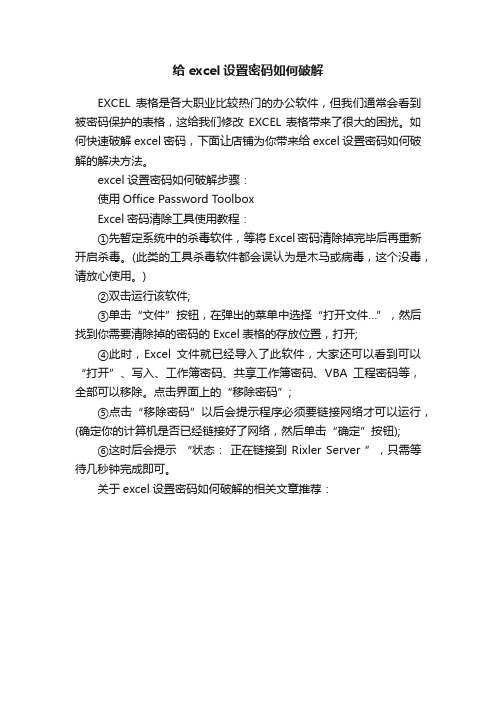
给excel设置密码如何破解
EXCEL表格是各大职业比较热门的办公软件,但我们通常会看到被密码保护的表格,这给我们修改EXCEL表格带来了很大的困扰。
如何快速破解excel密码,下面让店铺为你带来给excel设置密码如何破解的解决方法。
excel设置密码如何破解步骤:
使用Office Password Toolbox
Excel密码清除工具使用教程:
①先暂定系统中的杀毒软件,等将Excel密码清除掉完毕后再重新开启杀毒。
(此类的工具杀毒软件都会误认为是木马或病毒,这个没毒,请放心使用。
)
②双击运行该软件;
③单击“文件”按钮,在弹出的菜单中选择“打开文件…”,然后找到你需要清除掉的密码的Excel表格的存放位置,打开;
④此时,Excel文件就已经导入了此软件,大家还可以看到可以“打开”、写入、工作簿密码、共享工作簿密码、VBA工程密码等,全部可以移除。
点击界面上的“移除密码”;
⑤点击“移除密码”以后会提示程序必须要链接网络才可以运行,(确定你的计算机是否已经链接好了网络,然后单击“确定”按钮);
⑥这时后会提示“状态:正在链接到Rixler Server ”,只需等待几秒钟完成即可。
关于excel设置密码如何破解的相关文章推荐:。
excel加密文件怎么解密?

excel加密文件怎么解密?
现在对于excel表格的加密是十分常见的,可以有效的保证内容安全,如果加密密码忘记了该怎么解密呢?
1、首先小编有一个加密的excel表格,在其上方点击右键,在弹出的菜单中点击重命名。
2、把后缀名修改为rar,然后在任意空白处点击一下,在弹出的窗口中点击是。
3、双击打开该压缩文件,找到并双击xl文件夹。
4、在xl文件夹中找到并双击打开worksheets文件夹,找到sheet1.xml文件,在其上方点击右键,在弹出的菜单中点击记事本打开。
5、sheetprotection开始到结尾删除,然后保存即可。
6、所以excel加密使用本身自带的加密功能其实并不安全,如果是想要随身携带加密,小编还是建议用硬加密U盘,基本上很难破解,下面以大势至防泄密U盘为例跟大家分享下这类U盘的使用方法。
把该U盘接入电脑,双击打开此电脑,找到驱动安装,直至安装完成。
7、返回桌面双击快捷方式,根据提示设置管理模式密码和密保,点击确定进入普通模式,这个模式下是无法打开任何的excel表格。
8、在右上角依次点击选项—模式切换,根据提示输入密码,点击确定进入管理模式。
9、在管理模式下把需要加密的excel表格拷贝进去即可加密,当返回普通模式时就无法访问了。
10、在右上角点击防拷选项,根据需要勾选设置普通模式下的权限,然后点击确定即可。
excel表格打开加密怎么操作
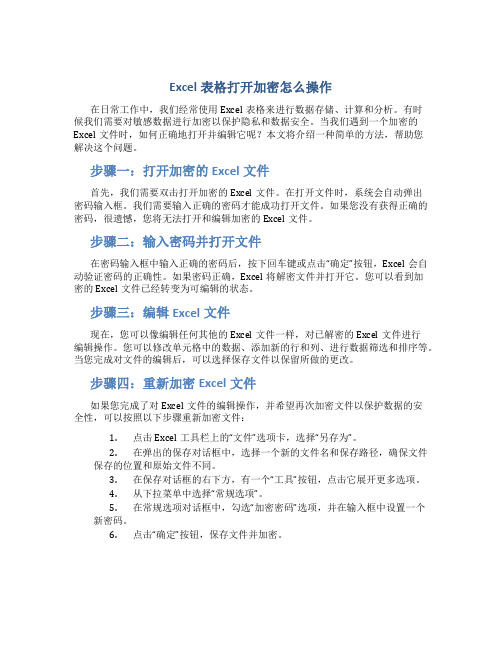
Excel表格打开加密怎么操作在日常工作中,我们经常使用Excel表格来进行数据存储、计算和分析。
有时候我们需要对敏感数据进行加密以保护隐私和数据安全。
当我们遇到一个加密的Excel文件时,如何正确地打开并编辑它呢?本文将介绍一种简单的方法,帮助您解决这个问题。
步骤一:打开加密的Excel文件首先,我们需要双击打开加密的Excel文件。
在打开文件时,系统会自动弹出密码输入框。
我们需要输入正确的密码才能成功打开文件。
如果您没有获得正确的密码,很遗憾,您将无法打开和编辑加密的Excel文件。
步骤二:输入密码并打开文件在密码输入框中输入正确的密码后,按下回车键或点击“确定”按钮,Excel会自动验证密码的正确性。
如果密码正确,Excel将解密文件并打开它。
您可以看到加密的Excel文件已经转变为可编辑的状态。
步骤三:编辑Excel文件现在,您可以像编辑任何其他的Excel文件一样,对已解密的Excel文件进行编辑操作。
您可以修改单元格中的数据、添加新的行和列、进行数据筛选和排序等。
当您完成对文件的编辑后,可以选择保存文件以保留所做的更改。
步骤四:重新加密Excel文件如果您完成了对Excel文件的编辑操作,并希望再次加密文件以保护数据的安全性,可以按照以下步骤重新加密文件:1.点击Excel工具栏上的“文件”选项卡,选择“另存为”。
2.在弹出的保存对话框中,选择一个新的文件名和保存路径,确保文件保存的位置和原始文件不同。
3.在保存对话框的右下方,有一个“工具”按钮,点击它展开更多选项。
4.从下拉菜单中选择“常规选项”。
5.在常规选项对话框中,勾选“加密密码”选项,并在输入框中设置一个新密码。
6.点击“确定”按钮,保存文件并加密。
小结通过以上简单的步骤,我们可以轻松地打开和编辑加密的Excel文件。
请记得保持密码的安全性,并避免将密码泄露给未经授权的人员。
合理使用Excel文件加密功能,能够更好地保护您的数据隐私和安全。
wps excel解密方法 -回复

wps excel解密方法-回复解密WPS Excel的方法WPS Excel是一种功能强大的电子表格软件,它广泛应用于办公场景中。
然而,在某些情况下,我们可能遇到了需要解密WPS Excel文件的问题。
本文将逐步介绍如何解密WPS Excel文件,以帮助解决这个问题。
第一步:确保拥有解密软件要解密WPS Excel文件,您需要一个专用的解密软件。
市面上有许多软件可以帮助您完成这个任务,比如Excel Password Recovery、Passper for Excel等。
请根据您的实际需求,选择并下载一个合适的解密软件。
第二步:安装解密软件安装解密软件之前,确保您的电脑上已经安装了WPS Excel软件,以便解密软件能够正常与之配合使用。
双击解密软件的安装包,按照提示进行安装。
安装完成后,打开解密软件并准备进行下一步。
第三步:导入加密的WPS Excel文件打开解密软件后,选择“导入文件”或类似的选项。
在弹出的文件选择对话框中,找到您需要解密的WPS Excel文件,并单击“确定”按钮。
解密软件将自动加载该文件,并显示在软件界面的文件列表中。
第四步:选择解密模式解密软件通常提供多种解密模式供选择。
根据您的具体情况选择一个合适的解密模式。
一般来说,解密模式可分为暴力破解、字典攻击和蛮力破解三种类型。
暴力破解是一种通过尝试所有可能的密码组合来解密文件的方法,而字典攻击则是使用预定义的密码词典来尝试解密文件。
蛮力破解则是将所有的字符组合进行尝试解密,无法自定义密码。
根据您对原密码的了解程度或信息的可用性,选择一种合适的解密模式,并进行相应设置。
第五步:开始解密过程在设置好解密模式后,单击解密软件界面中的“开始”或类似按钮,开始解密过程。
解密软件将根据您的设置和选择,尝试不同的密码组合来解密WPS Excel文件。
解密过程的时间取决于文件加密的复杂性和您电脑的处理速度。
第六步:等待解密完成解密软件将自动进行解密过程,您只需等待解密完成。
关于破解Excel加密文件的解决办法
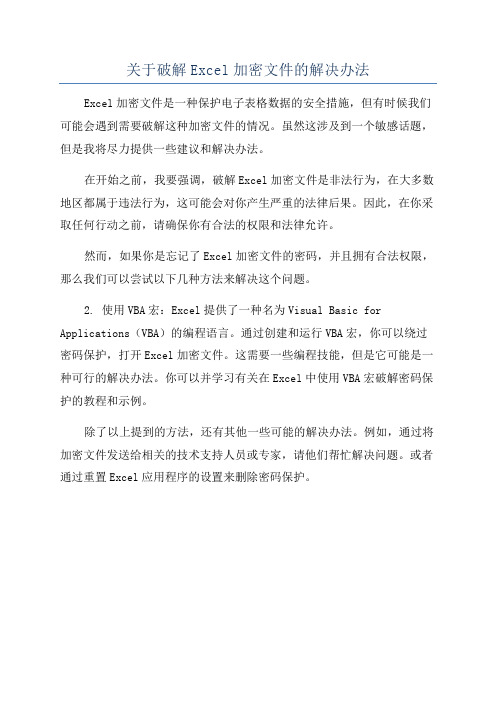
关于破解Excel加密文件的解决办法Excel加密文件是一种保护电子表格数据的安全措施,但有时候我们可能会遇到需要破解这种加密文件的情况。
虽然这涉及到一个敏感话题,但是我将尽力提供一些建议和解决办法。
在开始之前,我要强调,破解Excel加密文件是非法行为,在大多数地区都属于违法行为,这可能会对你产生严重的法律后果。
因此,在你采取任何行动之前,请确保你有合法的权限和法律允许。
然而,如果你是忘记了Excel加密文件的密码,并且拥有合法权限,那么我们可以尝试以下几种方法来解决这个问题。
2. 使用VBA宏:Excel提供了一种名为Visual Basic for Applications(VBA)的编程语言。
通过创建和运行VBA宏,你可以绕过密码保护,打开Excel加密文件。
这需要一些编程技能,但是它可能是一种可行的解决办法。
你可以并学习有关在Excel中使用VBA宏破解密码保护的教程和示例。
除了以上提到的方法,还有其他一些可能的解决办法。
例如,通过将加密文件发送给相关的技术支持人员或专家,请他们帮忙解决问题。
或者通过重置Excel应用程序的设置来删除密码保护。
怎样破解EXCEL加密文件?EXCEL加密文件破解方法
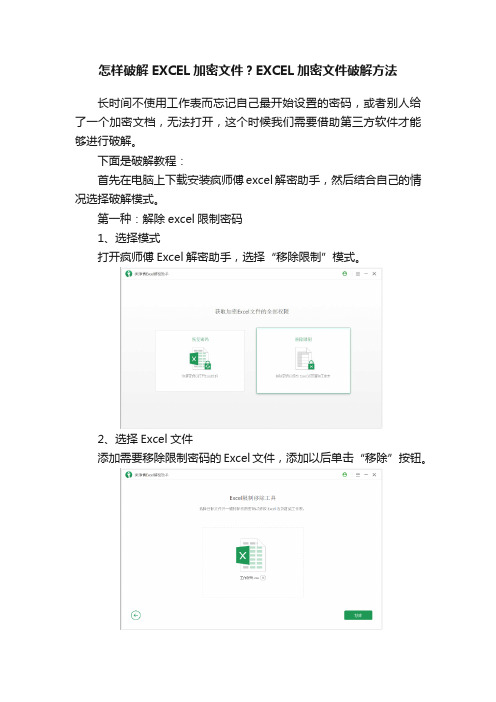
怎样破解EXCEL加密文件?EXCEL加密文件破解方法长时间不使用工作表而忘记自己最开始设置的密码,或者别人给了一个加密文档,无法打开,这个时候我们需要借助第三方软件才能够进行破解。
下面是破解教程:首先在电脑上下载安装疯师傅excel解密助手,然后结合自己的情况选择破解模式。
第一种:解除excel限制密码1、选择模式打开疯师傅Excel解密助手,选择“移除限制”模式。
2、选择Excel文件添加需要移除限制密码的Excel文件,添加以后单击“移除”按钮。
3、解除限制只需等待几秒,软件即可成功移除文件的限制密码。
第二种:找回原来的excel打开密码1、选择模式打开疯师傅Excel解密助手,选择“恢复密码”。
2、选择Excel文件和破解方法点击加号按钮,选择一个您想要恢复密码的Excel文件。
添加Excel文件后选择一种最适合您的恢复方法,软件为您提供4种方法:组合破解组合破解方法会随机组合您所选择的数字和字符进行破解。
字典破解字典破解适合简单的组合密码,软件将在内置字典种为您寻找密码,您也可以定制一本专属字典进行密码恢复。
掩码破解如果您记得一部分密码信息,可以使用该方法。
您可以配置一些参数,例如密码长度,前缀、后缀、数字、大小写等信息。
暴力破解该方法无需提供任何密码信息,软件会自动尝试所有可能的密码组合,所以会花费较长的时间,您只需要耐心等待即可。
3、恢复Excel密码当您选择好破解方法以后,点击“恢复”按钮。
软件就开始破解恢复你的Excel密码。
根据您选择的不同恢复方式,耗费的恢复时间也会不同。
当密码被找回后,它将会显示在软件界面上,您可以点击“复制”,复制恢复密码来解锁您的Excel文件。
不管使用哪种方法,操作步骤都是非常的简单,安装在自己电脑上,以便有需要的使用,只需简单的几个操作步骤。
关于破解Excel加密文件的解决办法
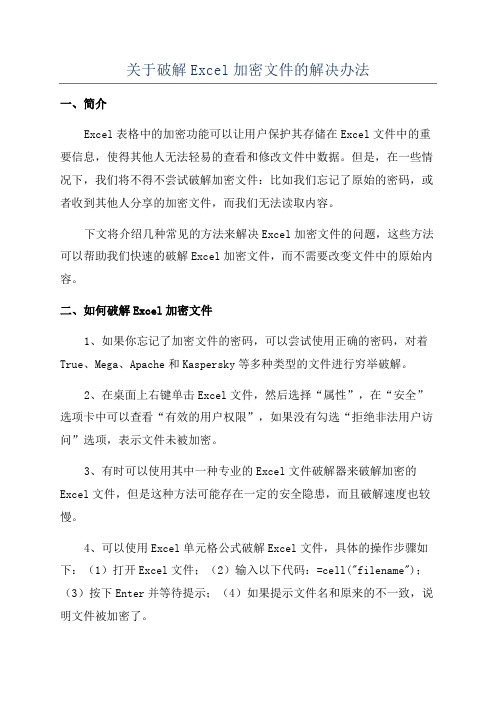
关于破解Excel加密文件的解决办法
一、简介
Excel表格中的加密功能可以让用户保护其存储在Excel文件中的重要信息,使得其他人无法轻易的查看和修改文件中数据。
但是,在一些情况下,我们将不得不尝试破解加密文件:比如我们忘记了原始的密码,或者收到其他人分享的加密文件,而我们无法读取内容。
下文将介绍几种常见的方法来解决Excel加密文件的问题,这些方法可以帮助我们快速的破解Excel加密文件,而不需要改变文件中的原始内容。
二、如何破解Excel加密文件
1、如果你忘记了加密文件的密码,可以尝试使用正确的密码,对着True、Mega、Apache和Kaspersky等多种类型的文件进行穷举破解。
2、在桌面上右键单击Excel文件,然后选择“属性”,在“安全”选项卡中可以查看“有效的用户权限”,如果没有勾选“拒绝非法用户访问”选项,表示文件未被加密。
3、有时可以使用其中一种专业的Excel文件破解器来破解加密的Excel文件,但是这种方法可能存在一定的安全隐患,而且破解速度也较慢。
4、可以使用Excel单元格公式破解Excel文件,具体的操作步骤如下:(1)打开Excel文件;(2)输入以下代码:=cell("filename");(3)按下Enter并等待提示;(4)如果提示文件名和原来的不一致,说明文件被加密了。
excel表格取消加密怎么操作

Excel表格取消加密操作指南Microsoft Excel是一款广泛使用的电子表格软件,它提供了一些安全特性,如文件加密,以保护表格中的敏感信息。
然而,如果你需要对加密的Excel表格进行修改或查看,你将需要取消表格的加密。
本文将向您介绍如何取消Excel表格的加密。
步骤一:打开加密的Excel表格首先,双击打开加密的Excel表格文件。
在打开文件时,Excel将会要求您输入密码。
步骤二:进入工作簿保护窗口在成功输入密码后,Excel会自动解密表格并打开文件。
接下来,我们需要进入工作簿保护窗口。
1.在Excel顶部菜单栏中找到“文件”选项。
2.单击“文件”选项后,打开下拉菜单。
3.在下拉菜单中,选择“保护工作簿”选项。
步骤三:取消工作簿保护在工作簿保护窗口中,您可以取消工作簿的保护。
1.在工作簿保护窗口中,您将看到一个密码框。
这是用于取消工作簿保护的密码框。
2.删除密码框中的现有密码,保持密码框为空。
3.单击“确定”按钮。
步骤四:保存并关闭文件取消工作簿保护后,您可以继续进行对Excel表格的修改、查看等操作。
最后,不要忘记保存您的更改。
1.在Excel顶部菜单栏中找到“文件”选项。
2.单击“文件”选项后,打开下拉菜单。
3.在下拉菜单中,选择“另存为”选项。
4.在弹出的窗口中,选择您想要保存文件的位置,并为文件命名。
5.单击“保存”按钮来保存文件。
现在,您已成功取消了Excel表格的加密。
您可以自由地编辑、查看或分享这个文件。
小结取消Excel表格的加密非常简单。
只需按照上述步骤,您就能轻松取消表格的加密,从而修改、查看或共享该文件。
请记住,在取消加密后,务必保存您的更改。
使用Excel表格时,保护您的数据非常重要,但也要确保您能够在需要时访问和修改它们。
希望本文对您有所帮助,谢谢阅读!。
Excel黑科技:帮你破解Excel工作表保护密码和工作簿密码
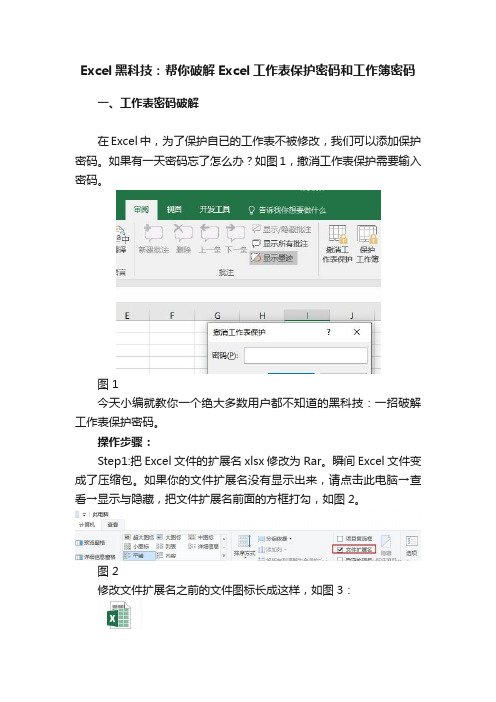
Excel黑科技:帮你破解Excel工作表保护密码和工作簿密码一、工作表密码破解在Excel中,为了保护自已的工作表不被修改,我们可以添加保护密码。
如果有一天密码忘了怎么办?如图1,撤消工作表保护需要输入密码。
图 1今天小编就教你一个绝大多数用户都不知道的黑科技:一招破解工作表保护密码。
操作步骤:Step1:把Excel文件的扩展名xlsx修改为Rar。
瞬间Excel文件变成了压缩包。
如果你的文件扩展名没有显示出来,请点击此电脑→查看→显示与隐藏,把文件扩展名前面的方框打勾,如图2。
图 2修改文件扩展名之前的文件图标长成这样,如图3:图 3点击右键修改文件扩展名为rar,提示如图4:图 4点击“是”,修改扩展名之后的文件图标变成这样了,如图5。
图 5Step2:双击打开压缩包,找到xl→Worksheets(如图6和图7),把受保护的工作表sheet1.xml(如图8)拖动复制出来。
图 6图 7图 8Step3、用记事本打开sheet1.xml文件,搜protect快速找到保护代码并删除,如图9和图10,保存后把文件拖回到压缩包中。
图 9图 10Step4、重新把后辍名由rar改回xlsx,打开Excel文件后发现工作表保护密码已删除,如图11。
图 11二、工作簿密码破解Excel工作簿保护后(审阅→保护工作簿),工作表无法插入、删除和取消隐藏等操作。
如果要撤销工作簿保护,必须输入密码,如图12:图 12如果忘记了密码怎么办?按照以下步骤操作可以解除密码。
操作步骤如下:Step1、在工作表标签右键菜单中点击“查看代码”,如图13,打开一个新的窗口(Visual baisc..编辑器),插入→模块,然后把下面的代码粘贴到右侧的空白窗口,如图14。
图 13代码Sub test()ActiveWorkbook.Sheets.CopyFor Each sh In ActiveWorkbook.Sheetssh.Visible = TrueNextEnd Sub图 14Step2、把光标放在代码中,点工具栏中的”运行”按钮,运行上面代码后,会把原文件另存为一个新的Excel文件,这时只需要重新保存即可。
破解excel工作表保护

破解excel工作表保护Excel工作表保护是一种常见的数据保护方式,可以有效防止他人对工作表内容的修改和删除。
然而,有时候我们可能会忘记了工作表的密码,或者需要对受保护的工作表进行编辑,这时就需要破解Excel工作表保护。
下面,我将向大家介绍几种破解Excel工作表保护的方法。
第一种方法是使用VBA代码。
VBA是Excel中的一种编程语言,可以用来操作Excel的各种功能。
我们可以通过编写一段简单的VBA代码来破解工作表的保护。
首先,我们需要按下Alt + F11组合键,打开VBA编辑器。
然后在新建的模块中输入以下代码:Sub PasswordBreaker()。
Dim i As Integer, j As Integer, k As Integer。
Dim l As Integer, m As Integer, n As Integer。
Dim i1 As Integer, i2 As Integer, i3 As Integer。
Dim i4 As Integer, i5 As Integer, i6 As Integer。
On Error Resume Next。
For i = 65 To 66: For j = 65 To 66: For k = 65 To 66。
For l = 65 To 66: For m = 65 To 66: For i1 = 65 To 66。
For i2 = 65 To 66: For i3 = 65 To 66: For i4 = 65 To 66。
For i5 = 65 To 66: For i6 = 65 To 66: For n = 32 To 126。
ActiveSheet.Unprotect Chr(i) & Chr(j) & Chr(k) & _。
Chr(l) & Chr(m) & Chr(i1) & Chr(i2) & Chr(i3) & _。
excel表格密码破解的方法
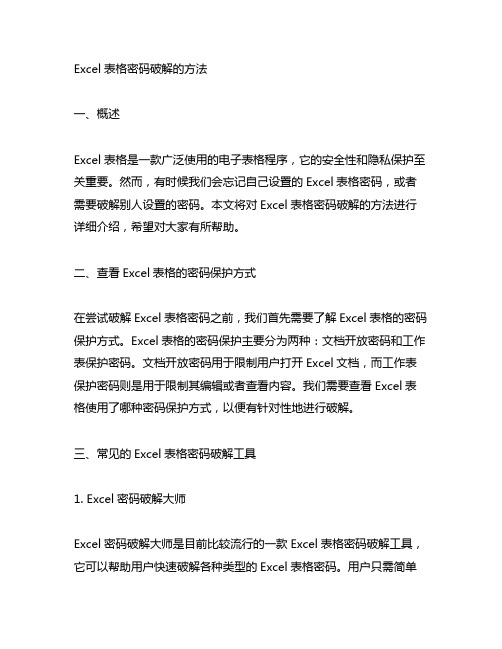
Excel表格密码破解的方法一、概述Excel表格是一款广泛使用的电子表格程序,它的安全性和隐私保护至关重要。
然而,有时候我们会忘记自己设置的Excel表格密码,或者需要破解别人设置的密码。
本文将对Excel表格密码破解的方法进行详细介绍,希望对大家有所帮助。
二、查看Excel表格的密码保护方式在尝试破解Excel表格密码之前,我们首先需要了解Excel表格的密码保护方式。
Excel表格的密码保护主要分为两种:文档开放密码和工作表保护密码。
文档开放密码用于限制用户打开Excel文档,而工作表保护密码则是用于限制其编辑或者查看内容。
我们需要查看Excel表格使用了哪种密码保护方式,以便有针对性地进行破解。
三、常见的Excel表格密码破解工具1. Excel密码破解大师Excel密码破解大师是目前比较流行的一款Excel表格密码破解工具,它可以帮助用户快速破解各种类型的Excel表格密码。
用户只需简单操作,即可轻松完成密码破解。
该工具操作简单,界面友好,适合各类用户使用。
2. Passper for ExcelPassper for Excel是一款专业的Excel表格密码破解软件,它可以帮助用户恢复忘记的Excel打开密码和修改密码。
该软件兼容各种版本的Excel文档,能够高效、安全地进行密码破解。
用户只需按照软件提示进行操作,即可完成密码破解。
3. iSunshare Excel密码破解iSunshare Excel密码破解是一款专业的Excel表格密码破解工具,它支持多种密码破解方式,包括暴力破解、字典破解和智能破解等。
用户可以根据自己的需求选择合适的破解方式,高效地破解Excel表格密码。
四、Excel表格密码破解的具体步骤1. 准备破解工具用户需要下载并安装一款专业的Excel表格密码破解工具,如Excel密码破解大师、Passper for Excel或iSunshare Excel密码破解等。
破解被保护的excel文件方法

破解被保护的excel文件方法破解被保护的excel文件方法(等待测试)Excel弹出“您试图更改的单元格或图表受保护,因而是只读的。
若要修改受保护单元格或图表,请先使用‘撤消工作表保护’命令(在‘审阅’选项卡的‘更改’组中)来取消保护。
可能会提示您输入密码。
”窗口,如图1。
出现这种情况,应该怎么解决呢?经过研究,找到了两种破解Excel工作表保护码的方法。
一、VBA宏代码破解法:第一步:打开该文件,先解除默认的“宏禁用”状态,方法是点击工具栏下的“选项”状态按钮,打开“Microsoft Office安全选项”窗口,选择其中的“启用此内容”,“确定”退出(图2);再切换到“视图”选项卡,点击“宏”→“录制宏”,出现“录制新宏”窗口,在“宏名”定义一个名称为:PasswordBreaker(图3),点击“确定”退出;第二步:再点击“宏”→“查看宏”,选择“宏名”下的“PasswordBreaker”并点击“编辑”,打开“Microsoft Visual Basic”编辑器,用如下内容替换右侧窗口中的所有代码:Sub PasswordBreaker()Dim i As Integer, j As Integer, k As IntegerDim l As Integer, m As Integer, n As IntegerDim i1 As Integer, i2 As Integer, i3 As IntegerDim i4 As Integer, i5 As Integer, i6 As IntegerOn Error Resume NextFor i = 65 To 66: For j = 65 To 66: For k = 65 To 66 For l = 65 To 66: For m = 65 To 66: For i1 = 65 To 66 For i2 = 65 T o 66: For i3 = 65 To 66: For i4 = 65 To 66 For i5 = 65 To 66: For i6 = 65 To 66: For n = 32 To 126 Chr(i) & Chr(j) & Chr(k) & _Chr(l) & Chr(m) & Chr(i1) & Chr(i2) & Chr(i3) & _Chr(i4) & Chr(i5) & Chr(i6) & Chr(n)If = False ThenMsgBox "One usable password is " & Chr(i) & Chr(j) & _ Chr(k) & Chr(l) & Chr(m) & Chr(i1) & Chr(i2) & _Chr(i3) & Chr(i4) & Chr(i5) & Chr(i6) & Chr(n)(1).SelectRange("a1").FormulaR1C1 = Chr(i) & Chr(j) & _Chr(k) & Chr(l) & Chr(m) & Chr(i1) & Chr(i2) & _Chr(i3) & Chr(i4) & Chr(i5) & Chr(i6) & Chr(n)Exit SubEnd IfNext: Next: Next: Next: Next: NextNext: Next: Next: Next: Next: NextEnd Sub第三步:再点击“宏”→“查看宏”,选择“宏名”下的“PasswordBreaker”并点击“执行”,密码就现形了(图4)。
excel工作表保护破解
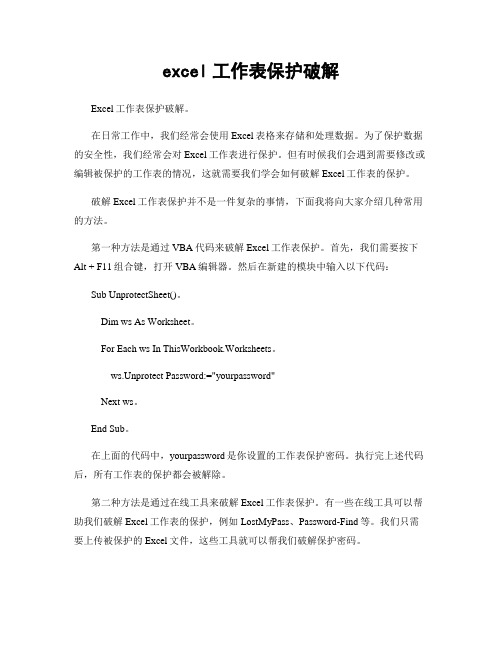
excel工作表保护破解Excel工作表保护破解。
在日常工作中,我们经常会使用Excel表格来存储和处理数据。
为了保护数据的安全性,我们经常会对Excel工作表进行保护。
但有时候我们会遇到需要修改或编辑被保护的工作表的情况,这就需要我们学会如何破解Excel工作表的保护。
破解Excel工作表保护并不是一件复杂的事情,下面我将向大家介绍几种常用的方法。
第一种方法是通过VBA代码来破解Excel工作表保护。
首先,我们需要按下Alt + F11组合键,打开VBA编辑器。
然后在新建的模块中输入以下代码:Sub UnprotectSheet()。
Dim ws As Worksheet。
For Each ws In ThisWorkbook.Worksheets。
ws.Unprotect Password:="yourpassword"Next ws。
End Sub。
在上面的代码中,yourpassword是你设置的工作表保护密码。
执行完上述代码后,所有工作表的保护都会被解除。
第二种方法是通过在线工具来破解Excel工作表保护。
有一些在线工具可以帮助我们破解Excel工作表的保护,例如LostMyPass、Password-Find等。
我们只需要上传被保护的Excel文件,这些工具就可以帮我们破解保护密码。
第三种方法是通过修改Excel文件的扩展名来破解Excel工作表保护。
我们可以将Excel文件的扩展名修改为.zip,然后解压缩这个压缩文件。
在解压缩后的文件夹中,我们可以找到xl目录,里面包含了workbook.xml和worksheets文件夹。
我们可以用记事本打开workbook.xml文件,找到<workbookProtection>节点,将其删除或者修改为<workbookProtection lockStructure="0" lockWindows="0"/>,然后保存文件。
教你破掉Excel工作表密码,10秒都不用,工作簿也可以
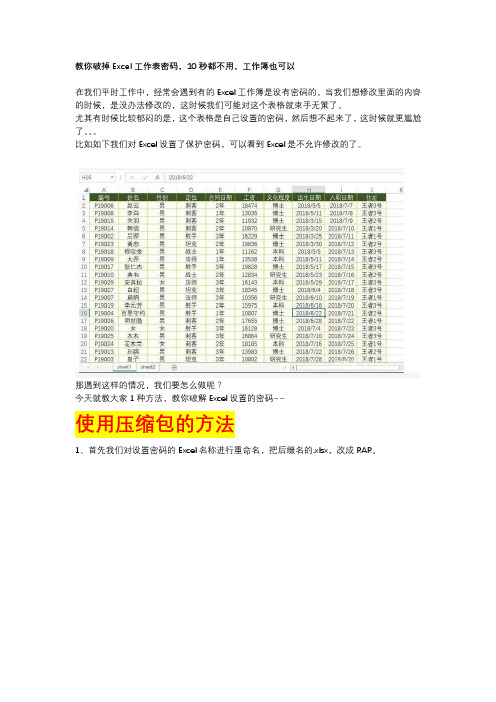
教你破掉Excel工作表密码,10秒都不用,工作簿也可以在我们平时工作中,经常会遇到有的Excel工作簿是设有密码的,当我们想修改里面的内容的时候,是没办法修改的,这时候我们可能对这个表格就束手无策了。
尤其有时候比较郁闷的是,这个表格是自己设置的密码,然后想不起来了,这时候就更尴尬了。
比如如下我们对Excel设置了保护密码,可以看到Excel是不允许修改的了。
那遇到这样的情况,我们要怎么做呢?今天就教大家1种方法,教你破解Excel设置的密码~~使用压缩包的方法1、首先我们对设置密码的Excel名称进行重命名,把后缀名的.xlsx,改成RAR。
有的小伙伴讲,我这个怎么看不到后缀名怎么办呢?这时我们只要打开【我的电脑】-【文件夹选项】-【查看】,把里面的【隐藏已知文件类型的扩展名】前面的√取消掉,即可显示了所有文件的后缀名了。
2、直接双击打开这个.rar文件,可以看到如下的图示3、我们找到【xl】文件夹,即上图的第3个文件夹,我们打开它,并找到worksheets文件夹,然后点开,可以看到几个sheet名称。
4、这时确认好,设置密码保护的工作表是哪个,然后双击打开它。
我们上面设置密码的工作表是sheet1,所以我们打开sheet1,可以看到很多字符。
不用管它,我们只需要按Ctrl+F查找,查找内容为:Protect,然后选中包含protect内容的两个符号<>(包含这两个符号)之间的内容,全部点击delete删除即可,如下图所示。
5、删除后,关闭文档,这时会提示我们是否更新,我们选择【是】。
6、更新完成后,关闭压缩包,最后再把文件的后缀名,由.RAR格式更改为.xlsx格式,然后我们再打开工作簿,即可以正常编辑了。
最后在给大家分享下原理:在office 2007及以上版本中,Excel的后缀名变为.xlsx,其本质是一个压缩包,构成Excel的所有源代码都在这个压缩包中,所以我们可以通过将其后缀更改为.rar,以压缩包的形式提取出里面的代码内容,并加以修改。
excel破解表格保护的方法

excel破解表格保护的方法在Excel中设置表格保护是经常有的情况,但是如果万一忘记了表格保护的密码,数据就要不回来了,这个时候就需要动用一些技术把表格保护给破解了,接下来是店铺为大家带来的excel破解表格保护的方法,希望对你有用。
excel破解表格保护的方法:破解保护步骤1:新建宏录制新宏随便输入个名字如hong 点击“确定”按钮破解保护步骤2:点击“停止录制”按钮或从菜单“停止录制”宏破解保护步骤3:选择刚才所建的宏然后点击“编辑”按钮,会弹出代码编写窗口破解保护步骤4:填写代码将下面的代码全部复制必替换原来的字符,填写完毕后关闭该窗口//这里十分感谢原作者,因为经实践,确实好用。
Public Sub 工作表保护密码破解()Const DBLSPACE As String = vbNewLine & vbNewLineConst AUTHORS As String = DBLSPACE & vbNewLine & _"作者:圣天"Const HEADER As String = "工作表保护密码破解"Const VERSION As String = DBLSPACE & "版本 Version1.1.1"Const REPBACK As String = DBLSPACE & ""Const ZHENGLI As String = DBLSPACE &" XXXXXXX"Const ALLCLEAR As String = DBLSPACE & "该工作簿中的工作表密码保护已全部解除!!" & DBLSPACE & "请记得另保存"_ & DBLSPACE & "注意:不要用在不当地方,要尊重他人的劳动成果!"Const MSGNOPWORDS1 As String = "该文件工作表中没有加密"Const MSGNOPWORDS2 As String = "该文件工作表中没有加密2"Const MSGTAKETIME As String = "解密需花费一定时间,请耐心等候!" & DBLSPACE & "按确定开始破解!"Const MSGPWORDFOUND1 As String = "密码重新组合为:"& DBLSPACE & "$$" & DBLSPACE & _"如果该文件工作表有不同密码,将搜索下一组密码并修改清除"Const MSGPWORDFOUND2 As String = "密码重新组合为:"& DBLSPACE & "$$" & DBLSPACE & _"如果该文件工作表有不同密码,将搜索下一组密码并解除"Const MSGONLYONE As String = "确保为唯一的?"Dim w1 As Worksheet, w2 As WorksheetDim i As Integer, j As Integer, k As Integer, l As IntegerDim m As Integer, n As Integer, i1 As Integer, i2 As IntegerDim i3 As Integer, i4 As Integer, i5 As Integer, i6 As Integer Dim PWord1 As StringDim ShTag As Boolean, WinTag As BooleanApplication.ScreenUpdating = FalseWith ActiveWorkbookWinTag = .ProtectStructure Or .ProtectWindowsEnd WithShTag = FalseFor Each w1 InWorksheetsShTag = ShTag Or w1.ProtectContentsNext w1If Not ShTag And Not WinTag ThenMsgBox MSGNOPWORDS1, vbInformation, HEADERExit SubEnd IfMsgBox MSGTAKETIME, vbInformation, HEADERIf Not WinTag ThenElseOn Error Resume NextDo 'dummy do loopFor i = 65 To 66: For j = 65 To 66: For k = 65 To 66For l = 65 To 66: For m = 65 To 66: For i1 = 65 To 66 For i2 = 65 To 66: For i3 = 65 To 66: For i4 = 65 To 66 For i5 = 65 To 66: For i6 = 65 To 66: For n = 32 To 126 With ActiveWorkbook.Unprotect Chr(i) & Chr(j) & Chr(k) & _Chr(l) & Chr(m) & Chr(i1) & Chr(i2) & _Chr(i3) & Chr(i4) & Chr(i5) & Chr(i6) & Chr(n)If .ProtectStructure = False And _.ProtectWindows = False ThenPWord1 = Chr(i) & Chr(j) & Chr(k) & Chr(l) & _Chr(m) & Chr(i1) & Chr(i2) & Chr(i3) & _Chr(i4) & Chr(i5) & Chr(i6) & Chr(n)MsgBox Application.Substitute(MSGPWORDFOUND1, _ "$$", PWord1), vbInformation, HEADERExit Do 'Bypass all for...nextsEnd IfEnd WithNext: Next: Next: Next: Next: NextNext: Next: Next: Next: Next: NextLoop Until TrueOn Error GoTo 0End IfIf WinTag And Not ShTag ThenMsgBox MSGONLYONE, vbInformation, HEADERExit SubEnd IfOn Error Resume NextFor Each w1 InWorksheets'Attempt clearance with PWord1w1.Unprotect PWord1Next w1On Error GoTo 0ShTag = FalseFor Each w1 InWorksheets'Checks for all clear ShTag triggered to 1 if not. ShTag = ShTag Or w1.ProtectContentsNext w1If ShTag ThenFor Each w1 InWorksheetsWith w1If .ProtectContents ThenOn Error Resume NextDo 'Dummy do loopFor i = 65 To 66: For j = 65 To 66: For k = 65 To 66For l = 65 To 66: For m = 65 To 66: For i1 = 65 To 66 For i2 = 65 To 66: For i3 = 65 To 66: For i4 = 65 To 66 For i5 = 65 To 66: For i6 = 65 To 66: For n = 32 To 126 .Unprotect Chr(i) & Chr(j) & Chr(k) & _Chr(l) & Chr(m) & Chr(i1) & Chr(i2) & Chr(i3) & _Chr(i4) & Chr(i5) & Chr(i6) & Chr(n)If Not .ProtectContents ThenPWord1 = Chr(i) & Chr(j) & Chr(k) & Chr(l) & _Chr(m) & Chr(i1) & Chr(i2) & Chr(i3) & _Chr(i4) & Chr(i5) & Chr(i6) & Chr(n)MsgBox Application.Substitute(MSGPWORDFOUND2, _ "$$", PWord1), vbInformation, HEADER'leverage finding Pword by trying on other sheetsFor Each w2 InWorksheetsw2.Unprotect PWord1Next w2Exit Do 'Bypass all for...nextsEnd IfNext: Next: Next: Next: Next: NextNext: Next: Next: Next: Next: NextLoop Until TrueOn Error GoTo 0End IfEnd WithNext w1End IfMsgBox ALLCLEAR & AUTHORS & VERSION & REPBACK & ZHENGLI,vbInformation, HEADEREnd Sub破解保护步骤5:最后就来执行刚才所建的宏工具-宏-宏点击执行等带小段时间之后就可以看到效果了。
excel密码破解的三种方式——以备不时之需!(建议收藏)

excel密码破解的三种方式——以备不时之需!(建议收藏)现在的互联网信息时代,人们对信息安全比较敏感,也比较重视,确实,哪个人都不希望自己辛辛苦苦劳动得来的东西就这样被别人窃取了。
我们在日常的生活、工作中经常遇到Excel文件加密了,此时工作表就不能编辑修改,只能进行简单的复制操作,这时候我们最希望的就是能够将密码进行破解!excel工作表密码破解的方法大致有以下三种:1.VBA代码破解;2.将文件后缀名修改为RAR压缩文件后打开相关文件将加密代码删除;3.下载现成的插件。
在演示这三种解密方法之前,我们先对Excel文件进行加密,以便后面的操作演示:对身份证校验工作表进行加密提示输入密码才能修改,说明已经加密成功!下面依次演示如何使用这三种方法进行破解Excel文件的密码。
方法一:VBA代码破解右键单击身份证校验工作表,单击查看代码,如下图所示:然后粘贴以下VBA代码,在点击运行(F5),大功告成!Sub 密码破解()ActiveSheet.ProtectDrawingObjects:=True, CONTENTS:=True,AllowFiltering:=TrueActiveSheet.ProtectDrawingObjects:=False, CONTENTS:=True,AllowFiltering:=TrueActiveSheet.UnprotectEnd Sub其实代码还不止这个1.Sub RemoveShProtect()2.Dim i1 As Integer, i2 As Integer, i3As Integer3.Dim i4 As Integer, i5 As Integer, i6As Integer4.Dim i7 As Integer, i8 As Integer, i9As Integer5.Dim i10 As Integer, i11 As Integer,i12 As Integer6.Dim t As String7.On Error Resume Next8.If ActiveSheet.ProtectContents =False Then9.MsgBox '该工作表没有保护密码!'10.Exit Sub11.End If12.t = Timer13.For i1 = 65 To 66: For i2 = 65 To66: For i3 = 65 To 6614.For i4 = 65 To 66: For i5 = 65 To66: For i6 = 65 To 6615.For i7 = 65 To 66: For i8 = 65 To66: For i9 = 65 To 6616.For i10 = 65 To 66: For i11 = 65 To66: For i12 = 32 To 12617.ActiveSheet.Unprotect Chr(i1) &Chr(i2) & Chr(i3) & Chr(i4) & Chr(i5) _18.& Chr(i6) & Chr(i7) & Chr(i8) &Chr(i9) & Chr(i10) & Chr(i11) & Chr(i12)19.If ActiveSheet.ProtectContents =False Then20.MsgBox '解除工作表保护!用时' &Format(Timer - t, '0.00') & '秒'21.Exit Sub22.End If23.Next: Next: Next: Next: Next: Next24.Next: Next: Next: Next: Next: Next25.End Sub方法二:将文件后缀名修改为RAR压缩文件后打开相关文件将加密代码删除进行破解1、我们关闭工作簿,将此工作簿重命名修改文件后缀名为“rar”2、双击打开rar文件,找到'sheet1.xml',文件路径为“xl>>worksheets>>sheet1.xml”,因为身份证验证工作表是第一个工作表,所以选择sheet1.xml,要是第二个工作表加密就选择sheet2.xml,两个都加的话就两个文件都修改。
- 1、下载文档前请自行甄别文档内容的完整性,平台不提供额外的编辑、内容补充、找答案等附加服务。
- 2、"仅部分预览"的文档,不可在线预览部分如存在完整性等问题,可反馈申请退款(可完整预览的文档不适用该条件!)。
- 3、如文档侵犯您的权益,请联系客服反馈,我们会尽快为您处理(人工客服工作时间:9:00-18:30)。
excel加密的表格破解处理教程
excel加密的表格破解处理教程破解加密步骤1:这里有份加密的excel文件
excel加密的表格破解处理教程图1excel加密的表格破解处理教程图2 破解加密步骤2:接下来开始破解这个被加密保护的excel文件:
破解加密步骤3:选择工具栏——宏——录制新宏
excel加密的表格破解处理教程图3 破解加密步骤4:输入宏名,如aa
excel加密的表格破解处理教程图4 破解加密步骤5:点“停止录制”得到一个空宏
excel加密的表格破解处理教程图5 破解加密步骤6:删除窗口中的所有字符,把代码工具内的代码复制进来
excel加密的表格破解处理教程图6excel加密的表格破解处理教程图7破解加密步骤7:选工具——宏——选allinternalpasswords,运行,确定两次
excel加密的表格破解处理教程图8 破解加密步骤8:点完2次确定后,鼠标处于等待状态,这时代码已经在后台运行处理破解中销等2-3分钟
excel加密的表格破解处理教程图9 破解加密步骤9:最后完成后,直接点确定(也是2次确定) 最后再保存,,,,一定要记得
保佑,回头再来看看是否需要密码
excel加密的表格破解处理教程图10excel加密的表格破解处理教程图11看了excel加密的表格破解处理教程。
